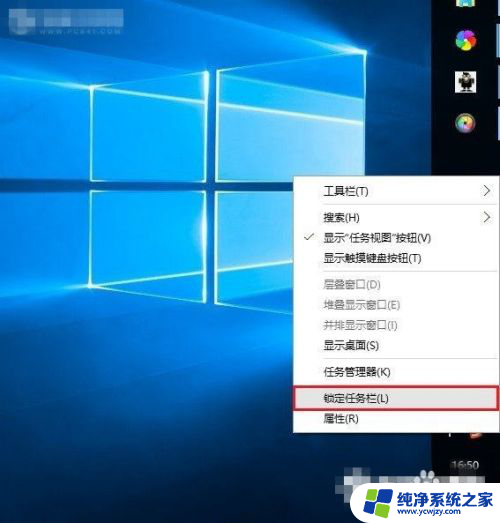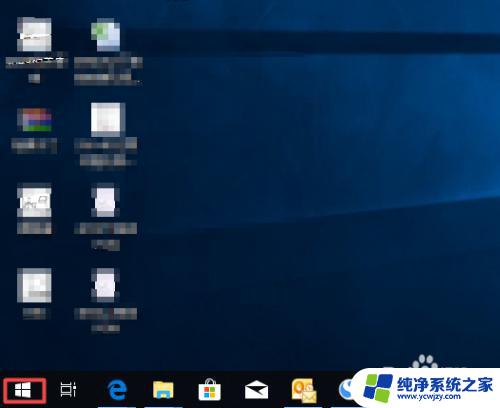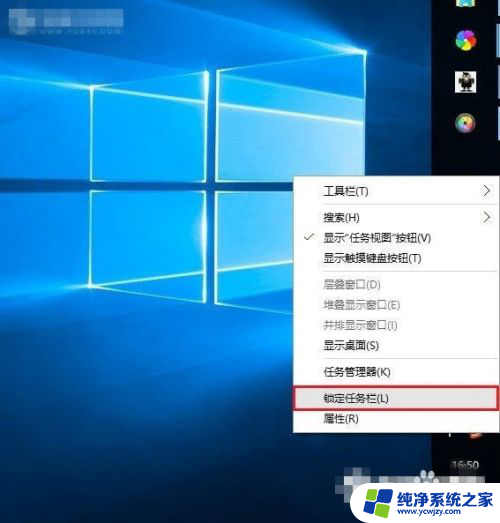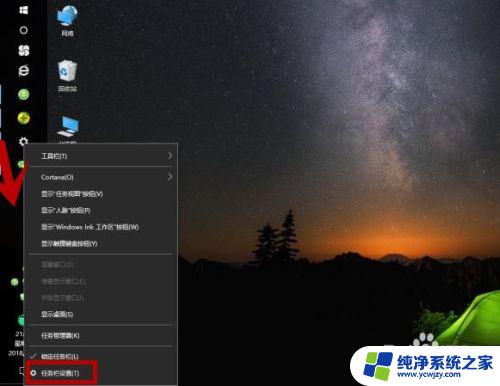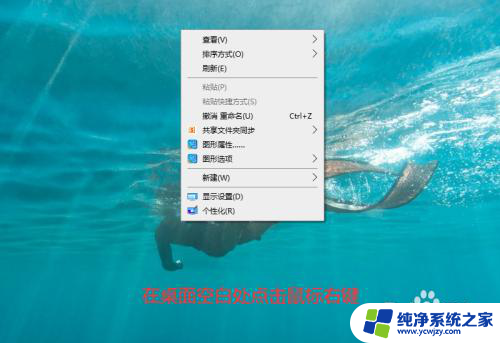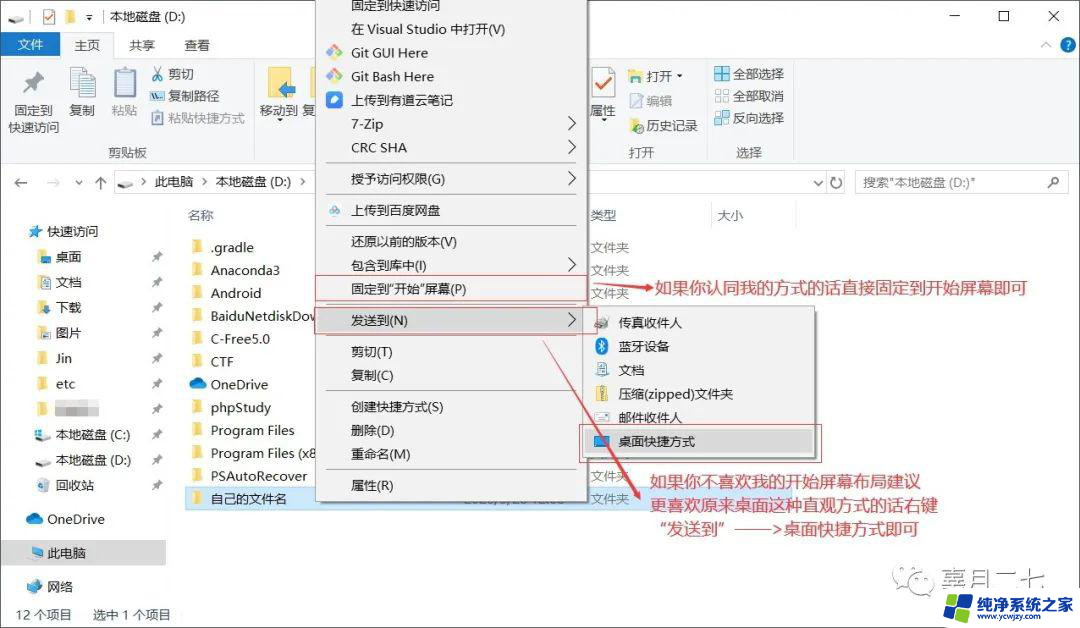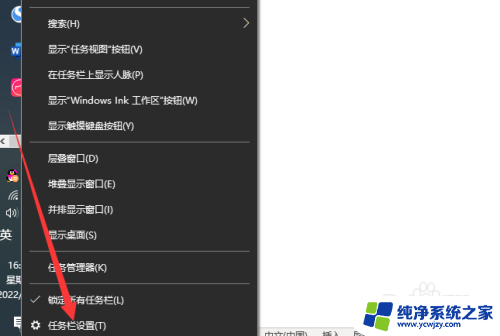win10任务栏怎么从两边还原到一边
更新时间:2024-04-08 17:58:36作者:jiang
Win10系统任务栏是我们在日常使用电脑时经常会接触到的一个重要工具,它通常位于屏幕底部,但有时候任务栏却会莫名其妙地跑到屏幕的左侧,这不仅会影响我们的使用体验,还可能导致一些操作困难。当Win10任务栏突然跑到左侧时,我们该如何还原到原来的位置呢?接下来就让我们一起来看看解决方法吧。
具体方法:
1.第一步显示在右侧的任务栏,怎么恢复到底部展示
2.
第二步打开电脑,点击左下方的“开始”中的“设置”
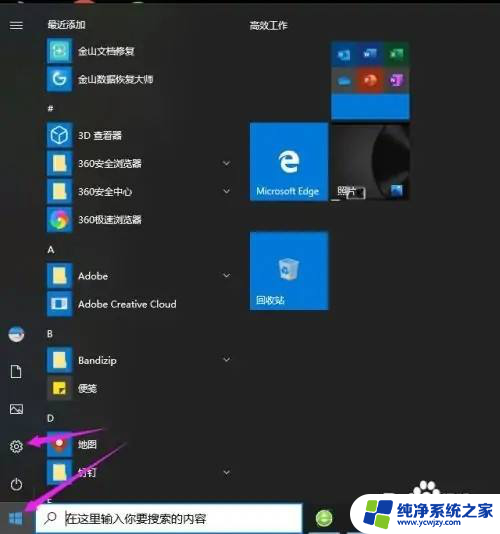
3.
第三步在Windows设置中,点击“个性化”
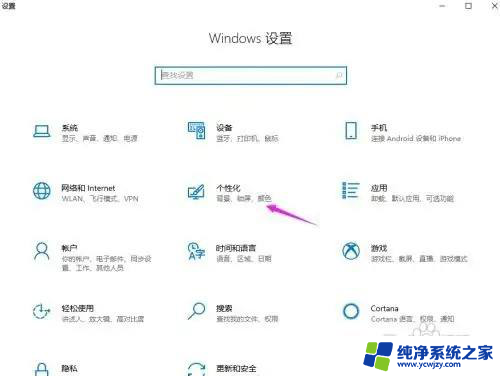
4.
第四步在“任务栏在屏幕上的位置”中,改为“底部”即可

5.
第五步这个时候任务栏就在底部显示了
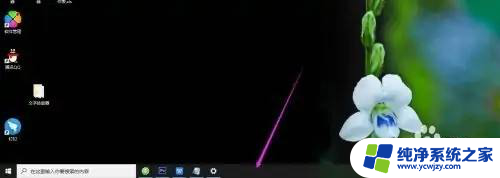
以上就是win10任务栏如何从两边还原到一边的全部内容,如果有不清楚的用户,可以参考以上小编的步骤进行操作,希望能够对大家有所帮助。